Win7局域网无法连接网络该怎么 解决 Win7局域网无法连接网络该如何解决
时间:2017-07-04 来源:互联网 浏览量:
今天给大家带来Win7局域网无法连接网络该怎么,解决,Win7局域网无法连接网络该如何解决,让您轻松解决问题。
现在很多办公场所都希望在局域网下进行工作,方便局域网各电脑的通信以及共享资源,一些家庭网络偶尔也会采用这个方法,但若是局域网网络连接不正常,那局域网的功能也是无法实现的,下面我们就Win7系统下局域网无法连接网络的问题提出解方法。
Win7局域网无法连接网络的解决方法:
一、查看IP地址
启动Win7系统,点击任务栏左下角的“开始”,点击“运行”命令,打开运行对话框后,键入“cmd”,单击“确定”,在打开的命令提示符窗口中输入“ipconfig”,按下“回车”键,查看IP地址是否正确。

二、设置连接方式
1、启动IE浏览器,选择“工具”-“Internet选项”命令,在打开的对话框中选择“链接”选项卡。
2、在“拨号和虚拟专用网络设置”栏中选中“从不进行拨号连接”单选按钮。

三、局域网设置
1、在“局域网(LAN)设置”栏中单击“局域网设置”按钮,在打开对话框的“自动匹配”栏中取消选中“自动检测设置”复选框。
2、在“代理服务器”栏中取消选中其中的复选框,并确认设置。
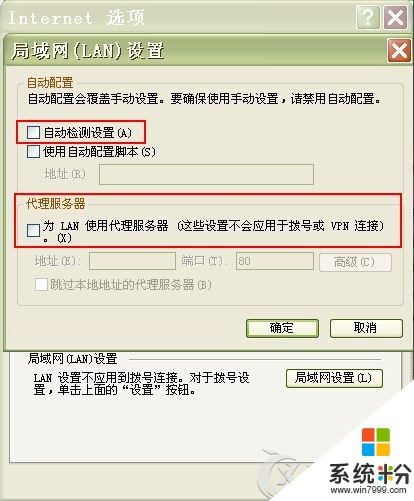
四、还原默认设置
1、选择“高级”选项卡
2、单击“重置”按钮,单击“确定”按钮。

用户想在Win7系统下正常的使用网络,就必须保证网络连接方式、IP地址以及局域网等设置正确才可行,用户出现局域网网络无法连接的时候,应该先从这几方面开始检查是否正常。
以上就是Win7局域网无法连接网络该怎么,解决,Win7局域网无法连接网络该如何解决教程,希望本文中能帮您解决问题。
相关教程
- ·Win7连接局域网出现多重网络无法联网怎么解决? Win7连接局域网出现多重网络无法联网怎么处理?
- ·笔记本win7无线网络红叉电脑网络连接不可用该如何解决 笔记本win7无线网络红叉电脑网络连接不可用该怎样解决
- ·win7局域网怎么连接打印机|win7局域网连接打印机的方法
- ·笔记本Win7无线网络搜索不到WiFi信号无法连接该如何解决? 笔记本Win7无线网络搜索不到WiFi信号无法连接该怎么解决?
- ·Win7无线网络受限制或无连接如何解决? 网络受限制或无连接的解决方法
- ·win7 32位系统找不到无线网络连接该如何解决 win7 32位系统找不到无线网络连接该怎么解决
- ·win7系统电脑开机黑屏 Windows7开机黑屏怎么办
- ·win7系统无线网卡搜索不到无线网络 Win7电脑无线信号消失怎么办
- ·win7原版密钥 win7正版永久激活密钥激活步骤
- ·win7屏幕密码 Win7设置开机锁屏密码的方法
Win7系统教程推荐
- 1 win7原版密钥 win7正版永久激活密钥激活步骤
- 2 win7屏幕密码 Win7设置开机锁屏密码的方法
- 3 win7 文件共享设置 Win7如何局域网共享文件
- 4鼠标左键变右键右键无法使用window7怎么办 鼠标左键变右键解决方法
- 5win7电脑前置耳机没声音怎么设置 win7前面板耳机没声音处理方法
- 6win7如何建立共享文件 Win7如何共享文件到其他设备
- 7win7屏幕录制快捷键 Win7自带的屏幕录制功能怎么使用
- 8w7系统搜索不到蓝牙设备 电脑蓝牙搜索不到其他设备
- 9电脑桌面上没有我的电脑图标怎么办 win7桌面图标不见了怎么恢复
- 10win7怎么调出wifi连接 Win7连接WiFi失败怎么办
Win7系统热门教程
- 1 win7宽带连接失败提示815代码的修复方法
- 2 高效工作必备 玩转win7十大组合快捷键
- 3 win7系统麦克风没声音的解决办法。如何处理win7系统麦克风没声音?
- 4win7cf怎么调全屏|win7cf全屏设置方法
- 5win7怎么进安全模式 win7系统如何进入安全模式图文
- 6正版win7旗舰版谷歌地球无法打开怎么办
- 7win7电脑拖动窗口有拖影该怎么去掉?
- 8win8使用打印机报错怎么办,win8打印机不能使用的解决
- 9笔记本win7怎么调整屏幕刷新率 笔记本win7调整屏幕刷新率有哪些方法
- 10Win7打开浏览器网页时出现蓝屏报错1000008E怎么解决? Win7打开浏览器网页时出现蓝屏报错1000008E解决的方法?
最新Win7教程
- 1 win7系统电脑开机黑屏 Windows7开机黑屏怎么办
- 2 win7系统无线网卡搜索不到无线网络 Win7电脑无线信号消失怎么办
- 3 win7原版密钥 win7正版永久激活密钥激活步骤
- 4win7屏幕密码 Win7设置开机锁屏密码的方法
- 5win7怎么硬盘分区 win7系统下如何对硬盘进行分区划分
- 6win7 文件共享设置 Win7如何局域网共享文件
- 7鼠标左键变右键右键无法使用window7怎么办 鼠标左键变右键解决方法
- 8windows7加密绿色 Windows7如何取消加密文件的绿色图标显示
- 9windows7操作特点 Windows 7的特点有哪些
- 10win7桌面东西都没有了 桌面文件丢失了怎么办
